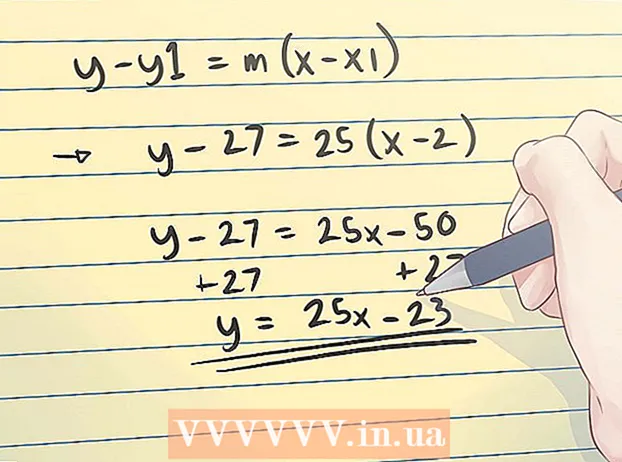Autor:
Frank Hunt
Data E Krijimit:
11 Marsh 2021
Datën E Azhurnimit:
1 Korrik 2024

Përmbajtje
- Të shkelësh
- Metoda 1 nga 4: Mbrojtja me fjalëkalim e një dokumenti Microsoft Word (Windows dhe Mac)
- Metoda 2 e 4: Bashkangjitni skedarët në mesazhe të koduara në Outlook (Windows dhe Mac)
- Metoda 3 e 4: Encrypt një dokument me EPS (Windows)
- Metoda 4 e 4: Encrypt dokumentet me Disk Utility (Mac)
Kjo wikiHow ju mëson se si të ndani në mënyrë të sigurt dokumente të rëndësishëm me të tjerët në Windows ose macOS.
Të shkelësh
Metoda 1 nga 4: Mbrojtja me fjalëkalim e një dokumenti Microsoft Word (Windows dhe Mac)
 Hapni dokumentin në Microsoft Word. Mënyra më e shpejtë për ta bërë këtë është të klikoni dy herë në emrin e skedarit.
Hapni dokumentin në Microsoft Word. Mënyra më e shpejtë për ta bërë këtë është të klikoni dy herë në emrin e skedarit.  Klikoni në menunë Dosja. Shtë në këndin e sipërm të majtë të dritares (ose në shiritin e menusë në një Mac).
Klikoni në menunë Dosja. Shtë në këndin e sipërm të majtë të dritares (ose në shiritin e menusë në një Mac).  klikoni mbi Informacione.
klikoni mbi Informacione. klikoni mbi Mbroni dokumentin.
klikoni mbi Mbroni dokumentin. klikoni mbi Encrypt me fjalëkalim.
klikoni mbi Encrypt me fjalëkalim. Krijoni dhe konfirmoni fjalëkalimin për dokumentin. Ndiqni udhëzimet në ekran për të shtypur dhe konfirmuar fjalëkalimin që do të mbrojë dokumentin tuaj.
Krijoni dhe konfirmoni fjalëkalimin për dokumentin. Ndiqni udhëzimet në ekran për të shtypur dhe konfirmuar fjalëkalimin që do të mbrojë dokumentin tuaj.  Ruani skedarin. Klikoni në menunë Dosja dhe zgjidhni Ruaj për të ruajtur versionin e ri të dokumentit tuaj.
Ruani skedarin. Klikoni në menunë Dosja dhe zgjidhni Ruaj për të ruajtur versionin e ri të dokumentit tuaj.  Ndani dokumentin me të tjerët. Tani që skedari është i mbrojtur me fjalëkalim, mund ta dërgoni në disa mënyra:
Ndani dokumentin me të tjerët. Tani që skedari është i mbrojtur me fjalëkalim, mund ta dërgoni në disa mënyra: - Bashkangjit dokumentin në një mesazh me email në Gmail, Outlook ose Mac Mail.
- Shtoni skedarin në një disk cloud si Google Drive, iCloud Drive ose Dropbox.
Metoda 2 e 4: Bashkangjitni skedarët në mesazhe të koduara në Outlook (Windows dhe Mac)
 Hapni Outlook në PC ose Mac. Kjo është zakonisht në Të gjitha aplikacionet nga menyja Start e Windows dhe në dosje Programet në macOS.
Hapni Outlook në PC ose Mac. Kjo është zakonisht në Të gjitha aplikacionet nga menyja Start e Windows dhe në dosje Programet në macOS.  klikoni mbi e-mail i ri. Iconshtë ikona e zarfit në pjesën e sipërme të majtë të dritares.
klikoni mbi e-mail i ri. Iconshtë ikona e zarfit në pjesën e sipërme të majtë të dritares.  Klikoni në menunë Dosja. Ndodhet në këndin e sipërm të majtë të ekranit.
Klikoni në menunë Dosja. Ndodhet në këndin e sipërm të majtë të ekranit. - Nëse jeni duke përdorur Outlook 2010, klikoni në Opsionemenunë dhe zgjidhni Me shume opsione.
 klikoni mbi Vetitë. Nëse jeni duke punuar me Outlook 2010, shkoni në hapin tjetër.
klikoni mbi Vetitë. Nëse jeni duke punuar me Outlook 2010, shkoni në hapin tjetër.  klikoni mbi Cilësimet e sigurisë.
klikoni mbi Cilësimet e sigurisë. Kontrolloni kutinë pranë "Encrypt përmbajtjen e mesazheve dhe bashkëngjitjet".
Kontrolloni kutinë pranë "Encrypt përmbajtjen e mesazheve dhe bashkëngjitjet". klikoni mbi Ne rregull. Ky mesazh tani është i koduar.
klikoni mbi Ne rregull. Ky mesazh tani është i koduar.  klikoni mbi Fike. Tani që janë vendosur cilësimet e kriptimit, mund të krijoni mesazhin.
klikoni mbi Fike. Tani që janë vendosur cilësimet e kriptimit, mund të krijoni mesazhin.  Vendosni një marrës, subjekt dhe mesazh.
Vendosni një marrës, subjekt dhe mesazh. klikoni mbi Bashkangjit skedarin. Iconshtë ikona e kapëses së letrës në krye të mesazhit të ri. Kjo do të hapë shfletuesin e skedarit të kompjuterit tuaj.
klikoni mbi Bashkangjit skedarin. Iconshtë ikona e kapëses së letrës në krye të mesazhit të ri. Kjo do të hapë shfletuesin e skedarit të kompjuterit tuaj.  Zgjidhni shtojcën dhe klikoni E hapur. Kjo shton skedarin në mesazh.
Zgjidhni shtojcën dhe klikoni E hapur. Kjo shton skedarin në mesazh.  klikoni mbi Për të dërguar. Mesazhi tani do t'i dërgohet marrësit.
klikoni mbi Për të dërguar. Mesazhi tani do t'i dërgohet marrësit.
Metoda 3 e 4: Encrypt një dokument me EPS (Windows)
 Shkoni te skedari që dëshironi të kriptoni. Një mënyrë e thjeshtë për ta bërë këtë është të shtypni Fito+E për të hapur File Explorer - pastaj klikoni dy herë në dosje që përmban skedarin.
Shkoni te skedari që dëshironi të kriptoni. Një mënyrë e thjeshtë për ta bërë këtë është të shtypni Fito+E për të hapur File Explorer - pastaj klikoni dy herë në dosje që përmban skedarin.  Klikoni me të djathtën në skedar ose dosje. Do të shfaqet një menu konteksti.
Klikoni me të djathtën në skedar ose dosje. Do të shfaqet një menu konteksti.  klikoni mbi Vetitë. Optionshtë opsioni i fundit në meny.
klikoni mbi Vetitë. Optionshtë opsioni i fundit në meny.  klikoni mbi Avancuar. Kjo është e vendosur në këndin e poshtëm të djathtë të dritares.
klikoni mbi Avancuar. Kjo është e vendosur në këndin e poshtëm të djathtë të dritares.  Kontrolloni kutinë pranë "Encrypt përmbajtjen për të mbrojtur të dhënat". Optionshtë opsioni i fundit në dritare.
Kontrolloni kutinë pranë "Encrypt përmbajtjen për të mbrojtur të dhënat". Optionshtë opsioni i fundit në dritare.  klikoni mbi Ne rregull. Kur të keni zgjedhur një dosje, do të shfaqet një mesazh konfirmimi.
klikoni mbi Ne rregull. Kur të keni zgjedhur një dosje, do të shfaqet një mesazh konfirmimi.  Zgjidhni Zbatoni ndryshimet në këtë dosje, nën-dosje dhe skedarë.
Zgjidhni Zbatoni ndryshimet në këtë dosje, nën-dosje dhe skedarë. klikoni mbi Ne rregull. Skedari ose dosja e zgjedhur tani është e koduar. Për të hyrë në skedar ose dosje, duhet të përdorni kredencialet tuaja të hyrjes në Windows.
klikoni mbi Ne rregull. Skedari ose dosja e zgjedhur tani është e koduar. Për të hyrë në skedar ose dosje, duhet të përdorni kredencialet tuaja të hyrjes në Windows.  Dërgoni dokumentin e koduar.
Dërgoni dokumentin e koduar.- Nëse keni të koduar vetëm një skedar, mund ta bashkëngjitni atë në një email. Ju nuk mund ta kompresoni dosjen dhe ta bashkëngjitni atë në një email.
- Nëse keni të koduar një dosje, ngarkojeni atë në një disk cloud si Google Drive, iCloud Drive ose Dropbox. Pasi të ngarkoni, mund të përdorni mjetet e pajisjes për të ndarë skedarët, ashtu si dëshironi.
Metoda 4 e 4: Encrypt dokumentet me Disk Utility (Mac)
 Shtoni skedarin që dëshironi të kriptoni në një dosje. Nëse nuk jeni i sigurt se si ta bëni këtë, lexoni Krijimi i një Dosjeje të Re në një kompjuter.
Shtoni skedarin që dëshironi të kriptoni në një dosje. Nëse nuk jeni i sigurt se si ta bëni këtë, lexoni Krijimi i një Dosjeje të Re në një kompjuter.  Klikoni në menunë Shko. Shtë në pjesën e sipërme të ekranit.
Klikoni në menunë Shko. Shtë në pjesën e sipërme të ekranit.  klikoni mbi Shërbime komunale. Ky opsion gjendet në fund të menusë. Do të hapet një dritare e re e Gjetësit.
klikoni mbi Shërbime komunale. Ky opsion gjendet në fund të menusë. Do të hapet një dritare e re e Gjetësit.  Kliko dy herë mbi Shërbimi i diskut. Kjo do të hapë Shërbimin Disk.
Kliko dy herë mbi Shërbimi i diskut. Kjo do të hapë Shërbimin Disk.  Klikoni në menunë Dosja. Inshtë në shiritin e menusë në këndin e sipërm të majtë të ekranit.
Klikoni në menunë Dosja. Inshtë në shiritin e menusë në këndin e sipërm të majtë të ekranit.  Lëviz miun sipër I ri. Një menu tjetër do të zgjerohet.
Lëviz miun sipër I ri. Një menu tjetër do të zgjerohet.  klikoni mbi Skedari nga dosja.
klikoni mbi Skedari nga dosja. Zgjidhni dosjen që dëshironi të kriptoni dhe klikoni Zgjidhni.
Zgjidhni dosjen që dëshironi të kriptoni dhe klikoni Zgjidhni. Zgjidhni 128-bitësh ose 256-bitësh nga menuja zbritëse "Encrypt".
Zgjidhni 128-bitësh ose 256-bitësh nga menuja zbritëse "Encrypt". Bëni një fjalëkalim. Vendosni një fjalëkalim të ri për dosjen në kutinë "Fjalëkalimi" dhe pastaj përsëri në kutinë "Konfirmo".
Bëni një fjalëkalim. Vendosni një fjalëkalim të ri për dosjen në kutinë "Fjalëkalimi" dhe pastaj përsëri në kutinë "Konfirmo".  klikoni mbi Zgjidhni.
klikoni mbi Zgjidhni. klikoni mbi Ruaj.
klikoni mbi Ruaj. klikoni mbi Gati. Skedarët në dosje tani janë të koduara. Tani mund ta ngarkoni dosjen në një disk re si Google Drive, iCloud Drive ose Dropbox. Pasi të ngarkoni, mund të përdorni mjetet e pajisjes për të ndarë skedarët, ashtu si dëshironi.
klikoni mbi Gati. Skedarët në dosje tani janë të koduara. Tani mund ta ngarkoni dosjen në një disk re si Google Drive, iCloud Drive ose Dropbox. Pasi të ngarkoni, mund të përdorni mjetet e pajisjes për të ndarë skedarët, ashtu si dëshironi.